火狐浏览器怎么添加翻译?火狐浏览器是非常多用户都在用的一款简洁电脑浏览器,在使用的过程中用户可以打开多个功能并安装自己想要的插件进行问题处理,这里还有一个非常好用的功能是翻译插件,很多用户都不知道怎么在这里添加该插件,因此浏览器之家小编特意为你们带来了最新的火狐浏览器快速添加翻译插件步骤指南大全分享。
火狐浏览器快速添加翻译插件步骤指南大全
1、打开火狐浏览器,点击左上角三横线,再点击附加组件。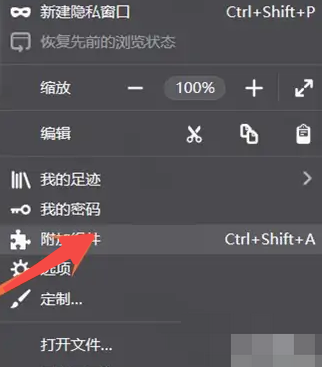
2、然后在搜索框中搜索翻译。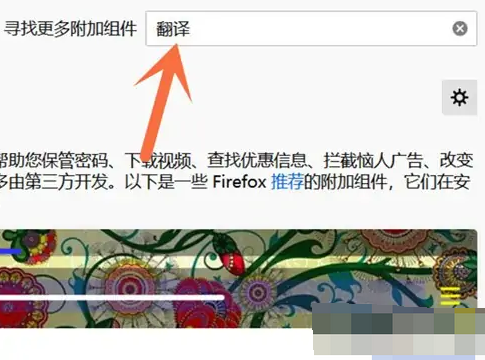
3、最后选择翻译功能,再点击添加到火狐中即可。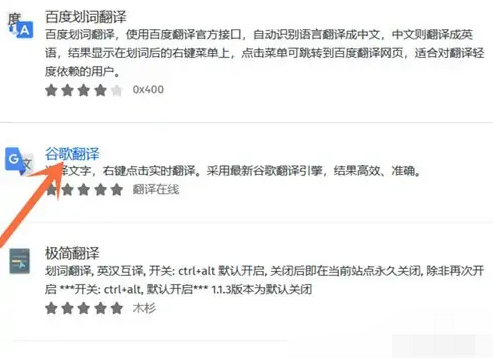

以上就是小编今天为你们带来的关于火狐浏览器怎么添加翻译-火狐浏览器快速添加翻译插件步骤指南大全,想获取更多精彩内容请前往浏览器之家。















